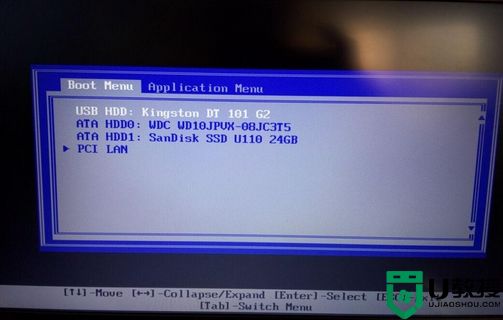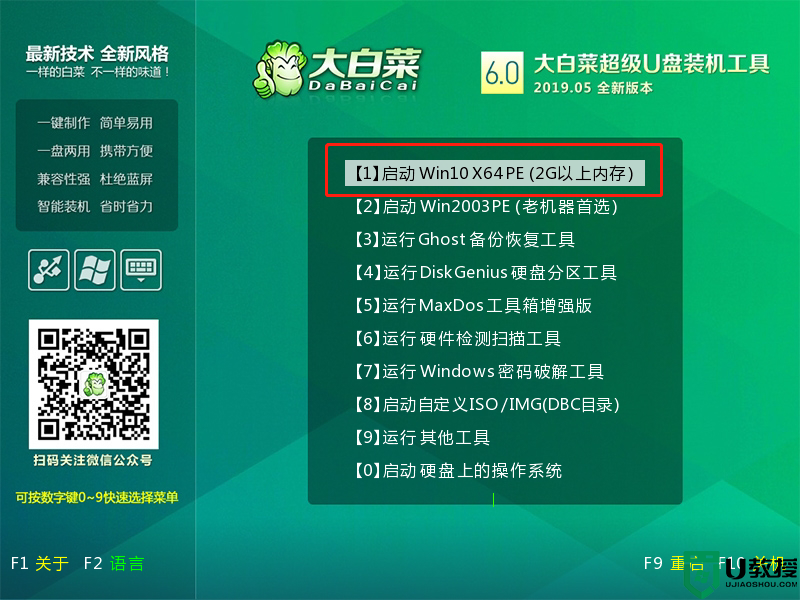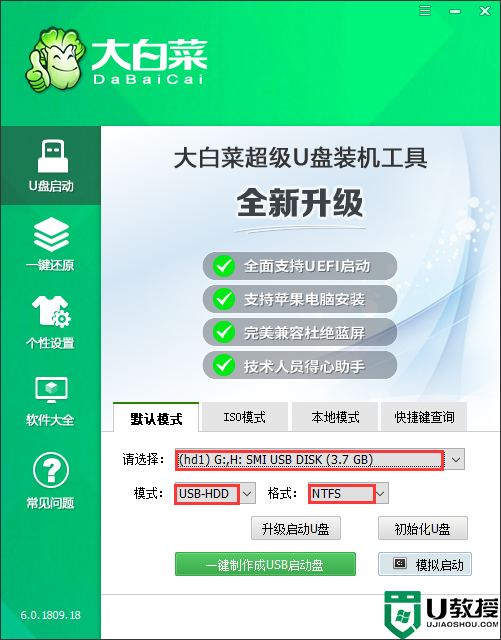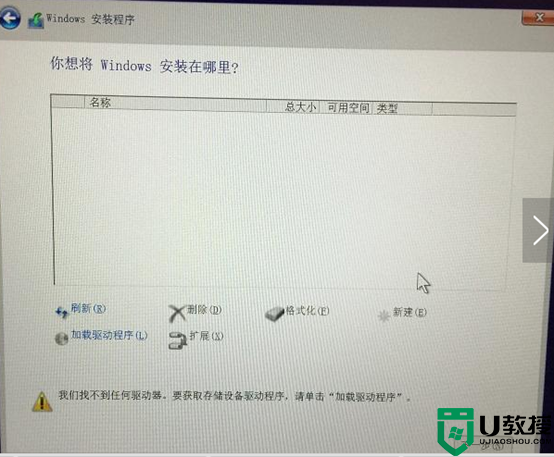c盘被格式化了如何用大白菜重装系统
时间:2021-10-01作者:haoxt
电脑c盘是操作系统所在的盘符,如果C盘不小心被格式化了,那么电脑就无法正常启动了,这时候只有重装系统才能解决,而且要用u盘重装系统,比如大白菜启动盘。同时制作大白菜启动盘需要使用其他可用的电脑,下面就和小编一起来学习下c盘被格式化了如何用大白菜重装系统单方法。
2、系统下载:深度技术ghost win7 sp1 64位纯净版镜像下载v2021.09
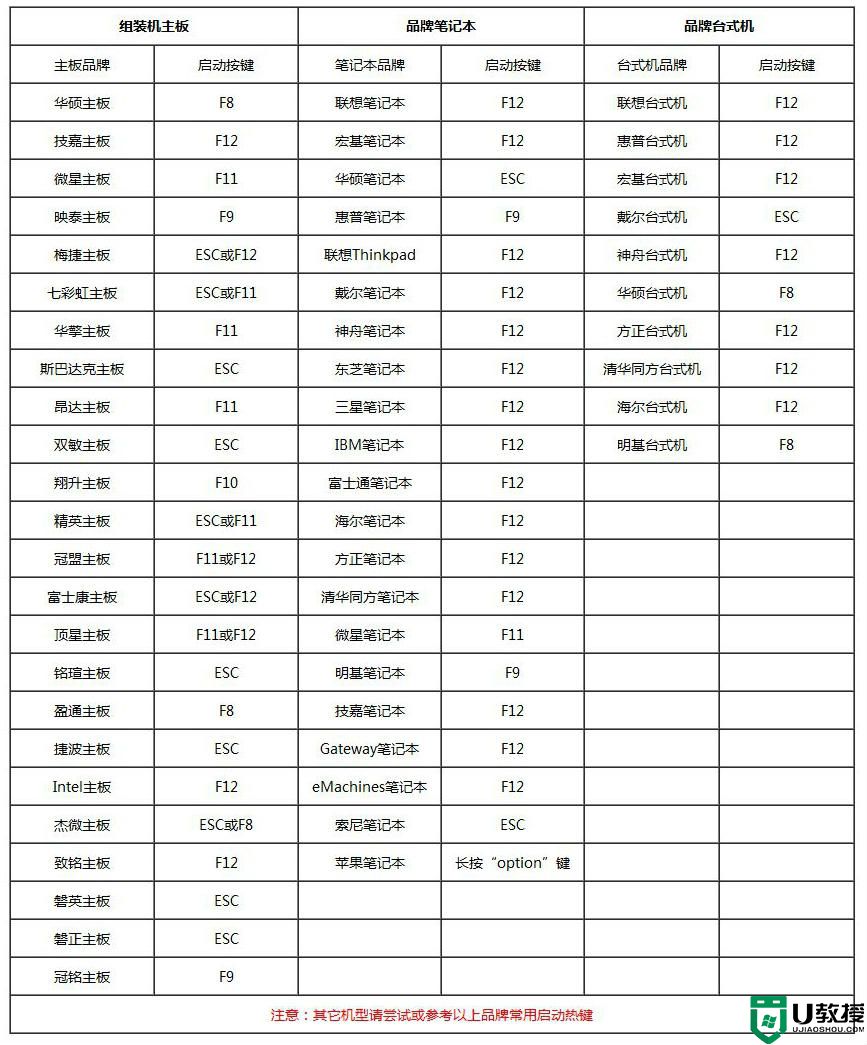
2、调出启动设备菜单,选择U盘选项,一般是带USB的项,选择之后按Enter键。
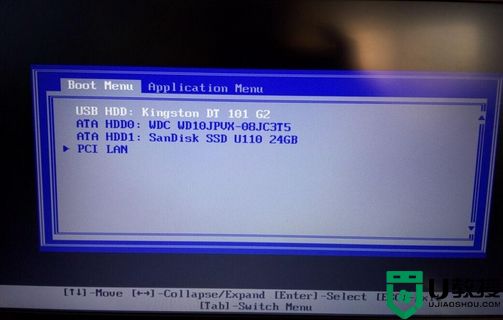
3、启动进入到大白菜主界面,选择启动win10 x64PE,或者win2003PE,按Enter键进入。
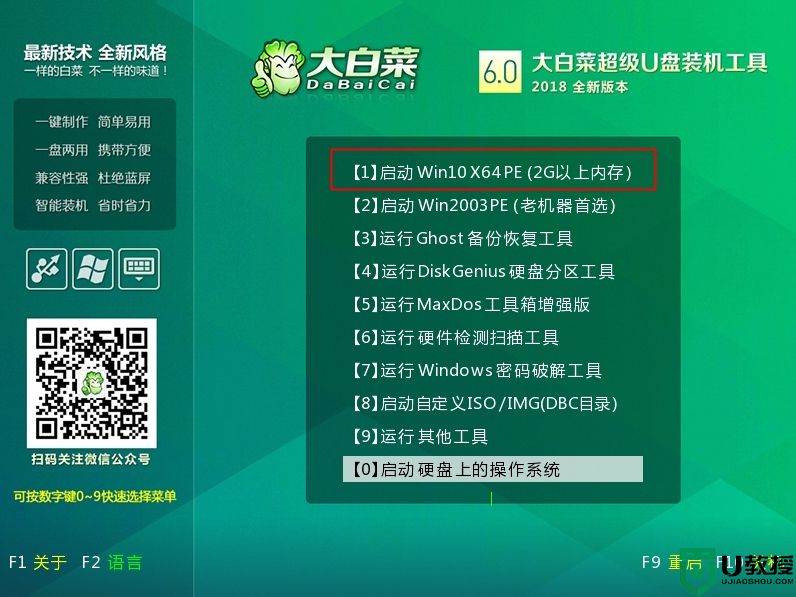
4、进入大白菜pe系统之后,双击打开【大白菜PE一键装机】,打开大白菜智能快速装机工具,先打开系统文件.gho,接着选择安装位置,一般是C盘,点击确定。
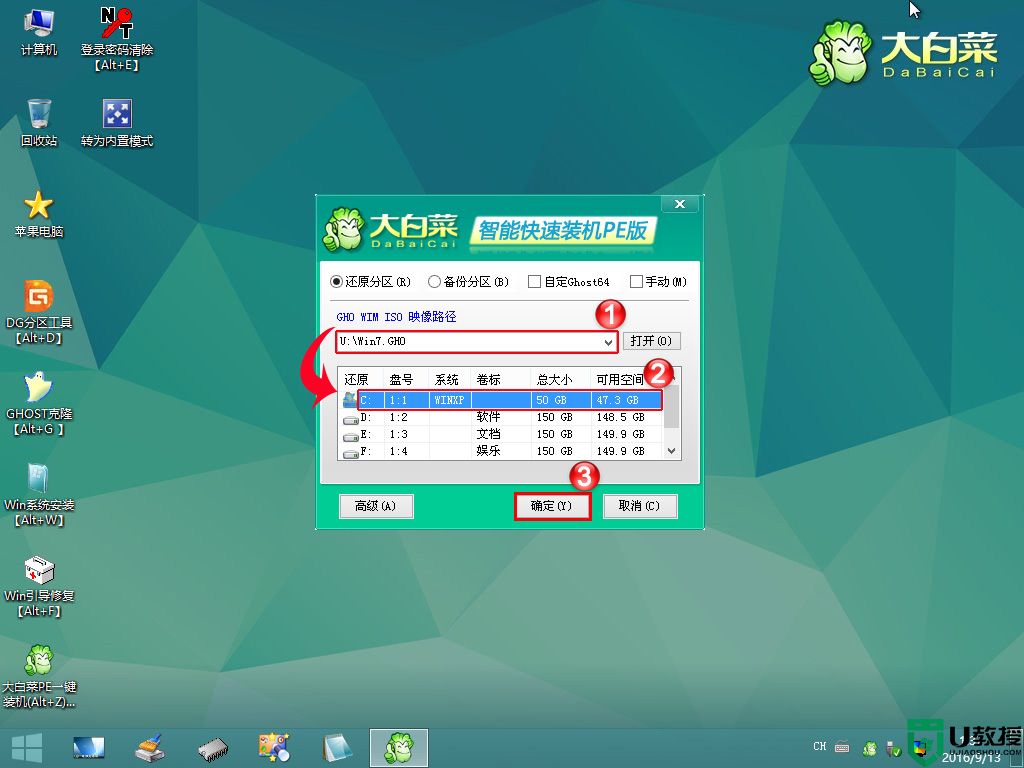
5、弹出提示框,提示本操作会删除C盘所有数据,勾选“完成后重启”,“引导修复”,“注入usb3.0驱动”等选项,确认无误后点击是。
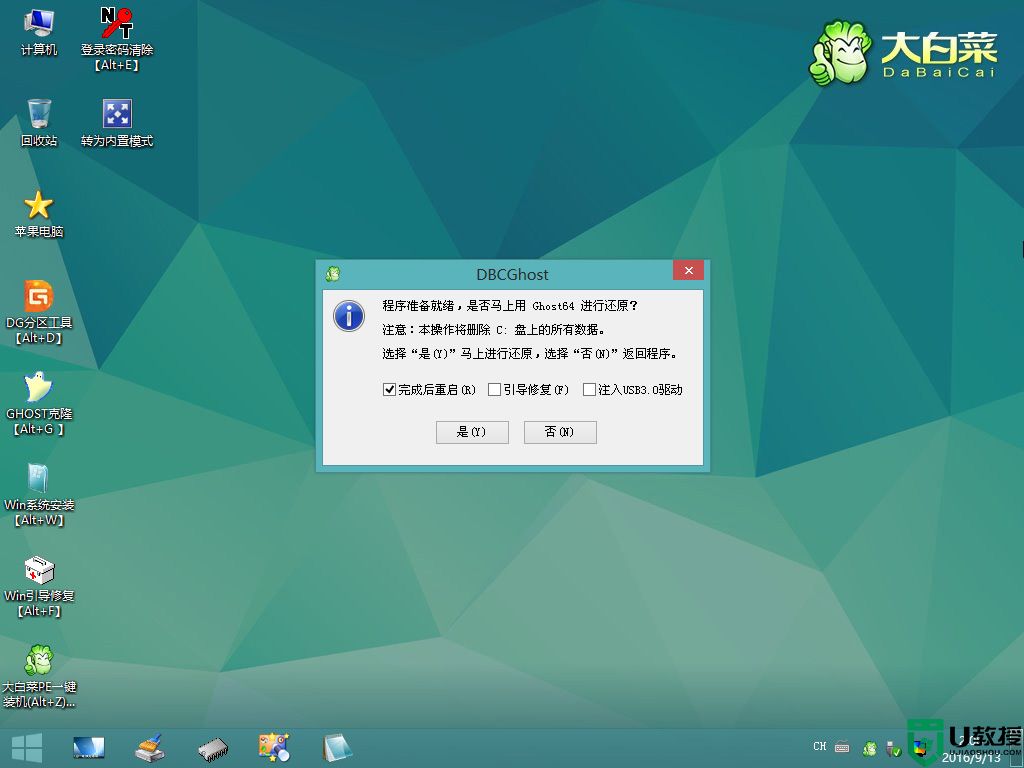
6、转到这个界面,执行系统安装部署过程,需等待几分钟。
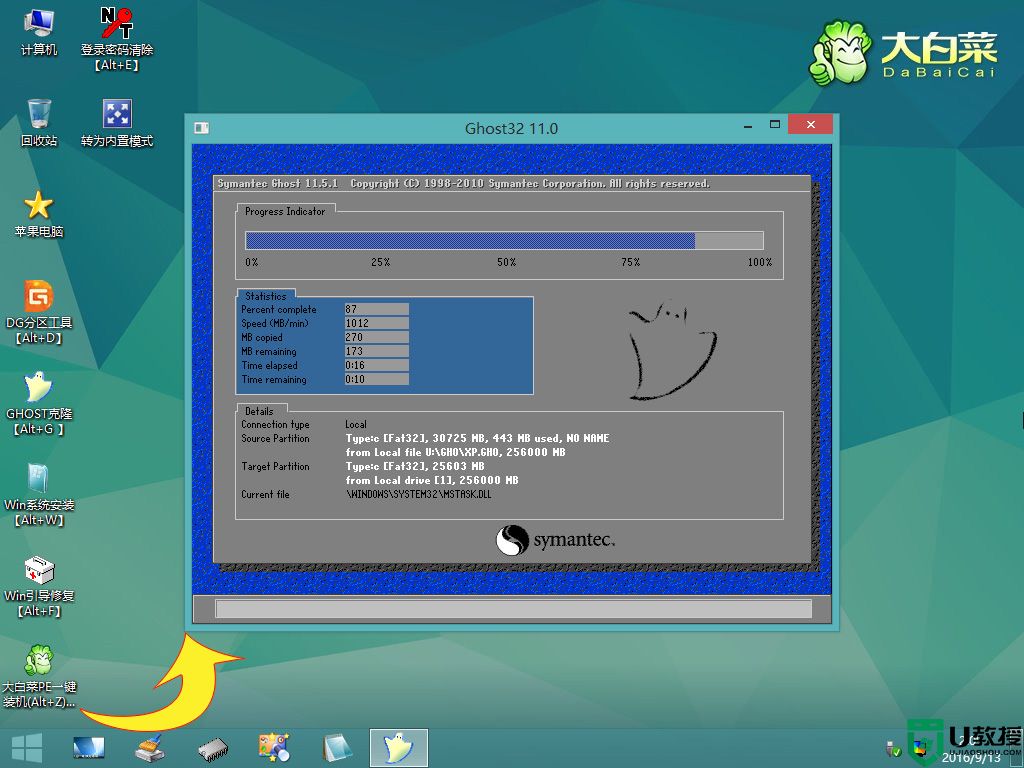
7、操作完成之后弹出这个提示框,自动重启电脑,重启过程中要拔出u盘。

8、重启之后执行系统组件安装、驱动安装、系统激活等操作。
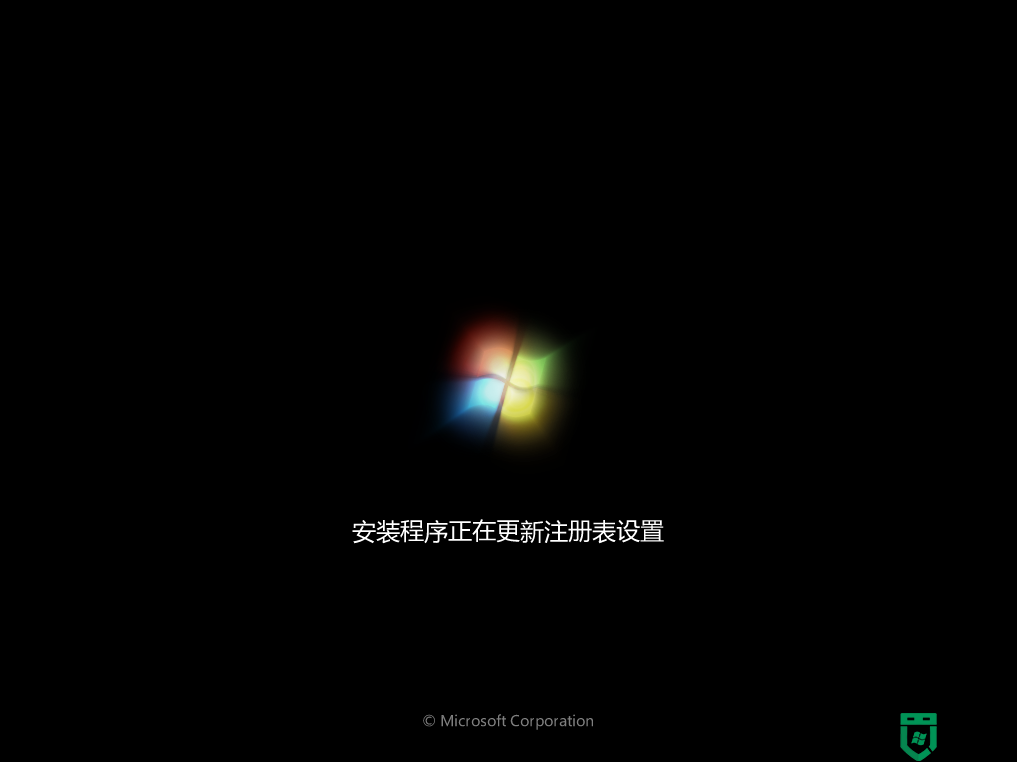
9、最后启动进入全新的系统桌面,操作完成。

以上就是大白菜重装系统过程,如果你c盘被格式化了就可以通过上面的步骤来重装系统,希望对大家有帮助。
一、重装准备
1、8G容量U盘一个:制作大白菜u盘启动盘教程2、系统下载:深度技术ghost win7 sp1 64位纯净版镜像下载v2021.09
二、大白菜重装系统步骤如下
1、在其他可用电脑上制作好大白菜U盘之后,把系统镜像复制粘贴到U盘里面,在需要重装系统的电脑上插入大白菜U盘,在开机启动过程中,不停按F12或F11或Esc等启动快捷键。如果不支持热键,查看电脑u盘启动设置的方法。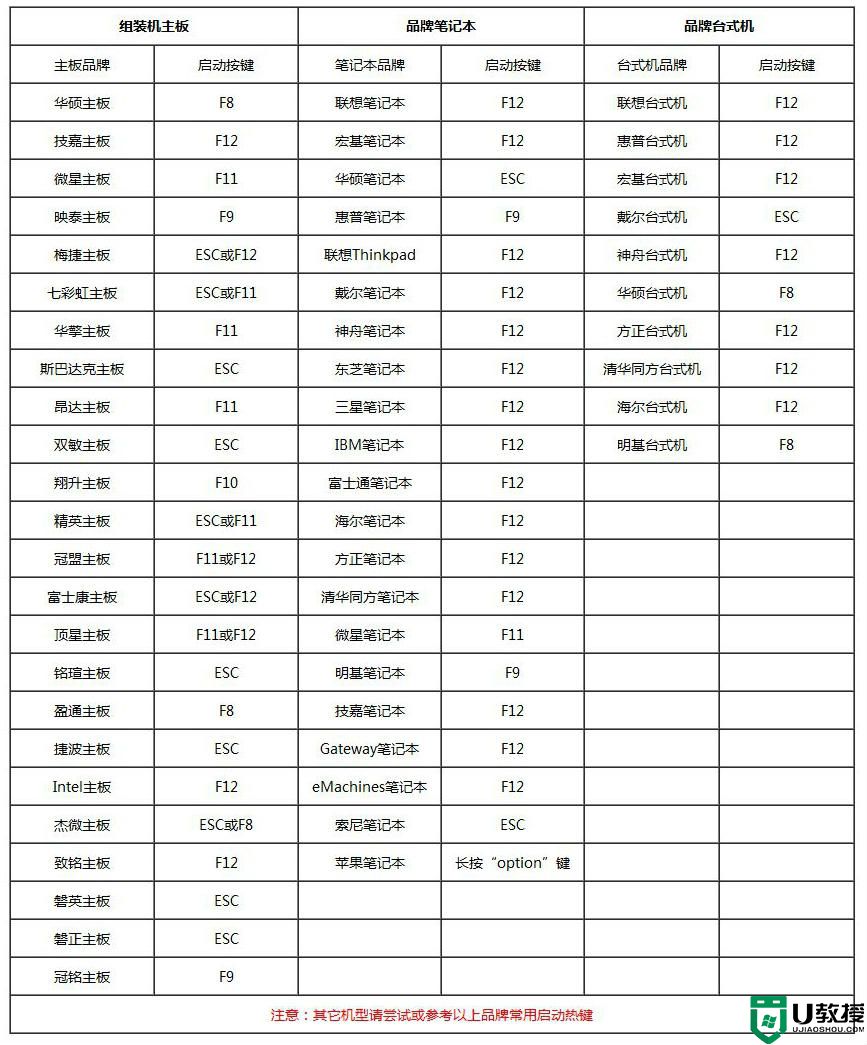
2、调出启动设备菜单,选择U盘选项,一般是带USB的项,选择之后按Enter键。
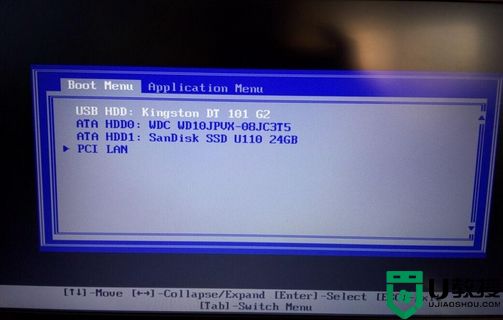
3、启动进入到大白菜主界面,选择启动win10 x64PE,或者win2003PE,按Enter键进入。
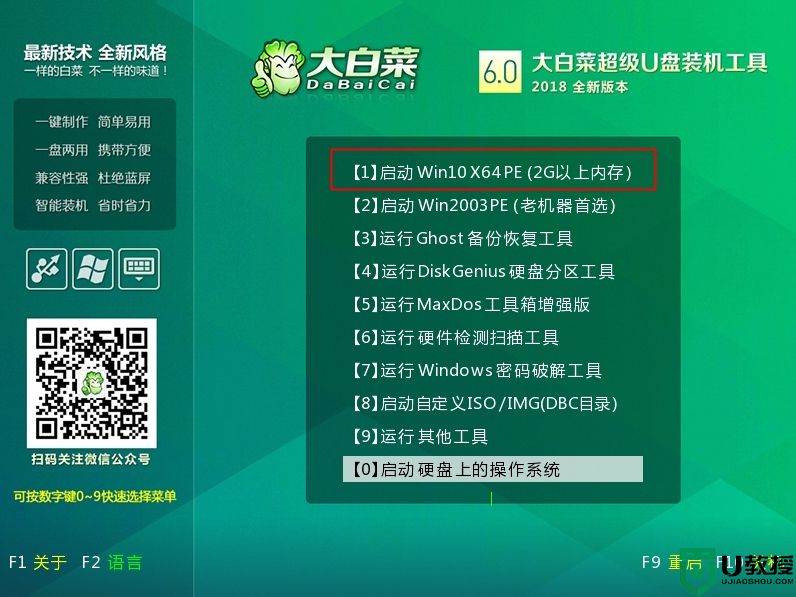
4、进入大白菜pe系统之后,双击打开【大白菜PE一键装机】,打开大白菜智能快速装机工具,先打开系统文件.gho,接着选择安装位置,一般是C盘,点击确定。
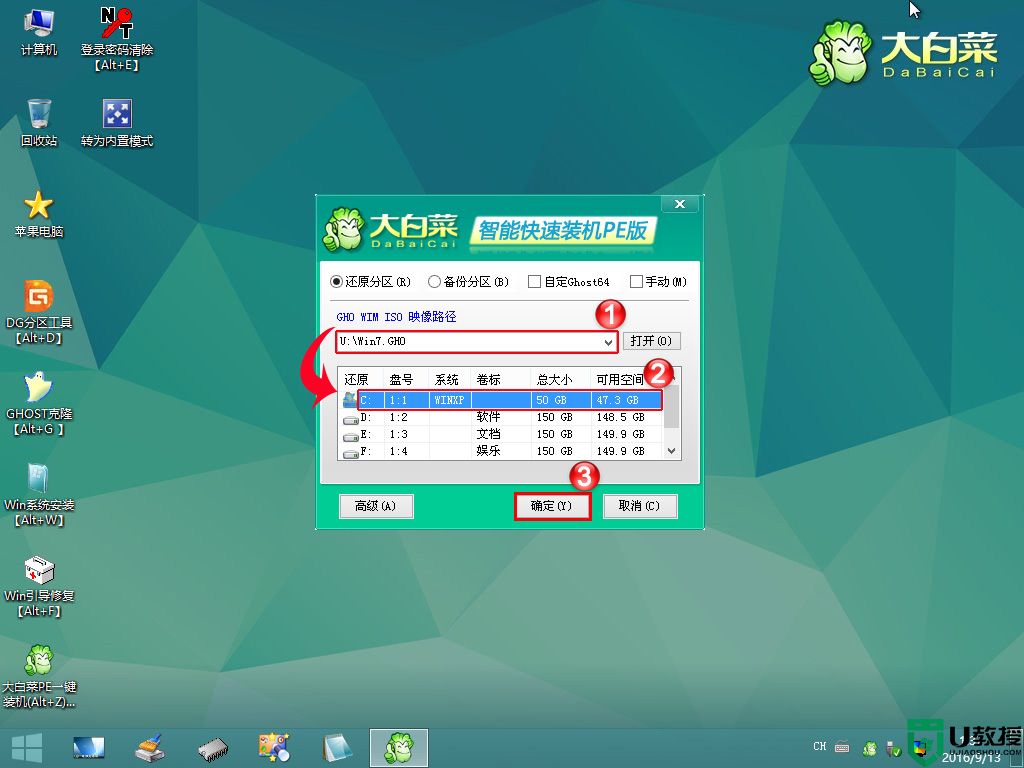
5、弹出提示框,提示本操作会删除C盘所有数据,勾选“完成后重启”,“引导修复”,“注入usb3.0驱动”等选项,确认无误后点击是。
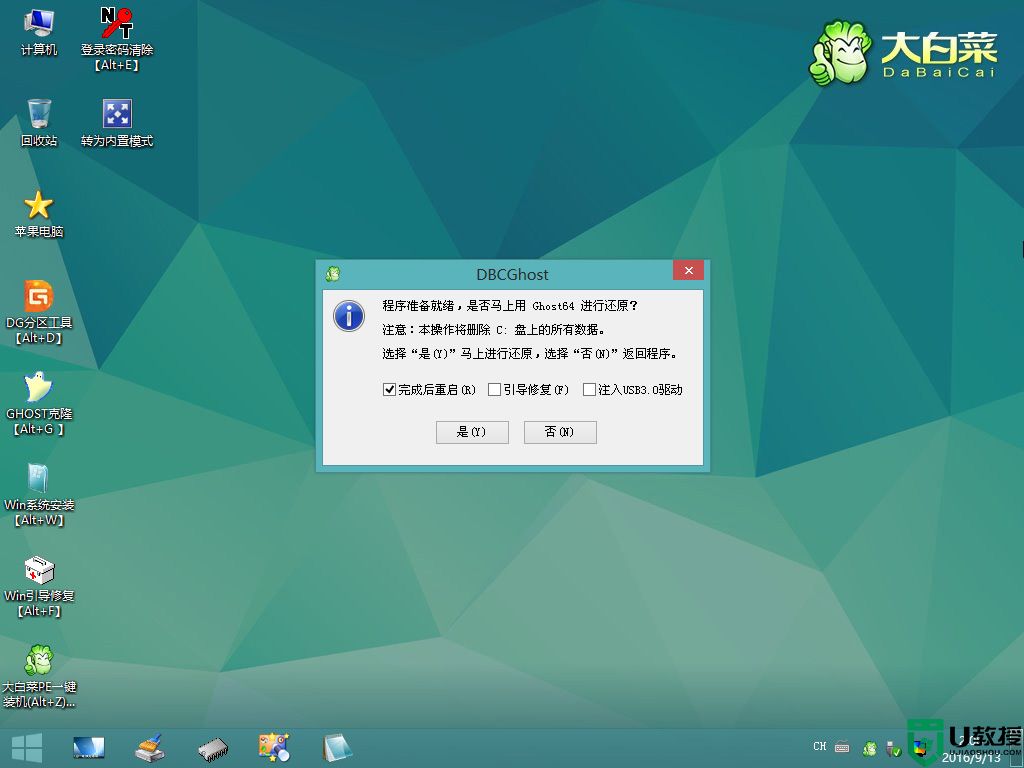
6、转到这个界面,执行系统安装部署过程,需等待几分钟。
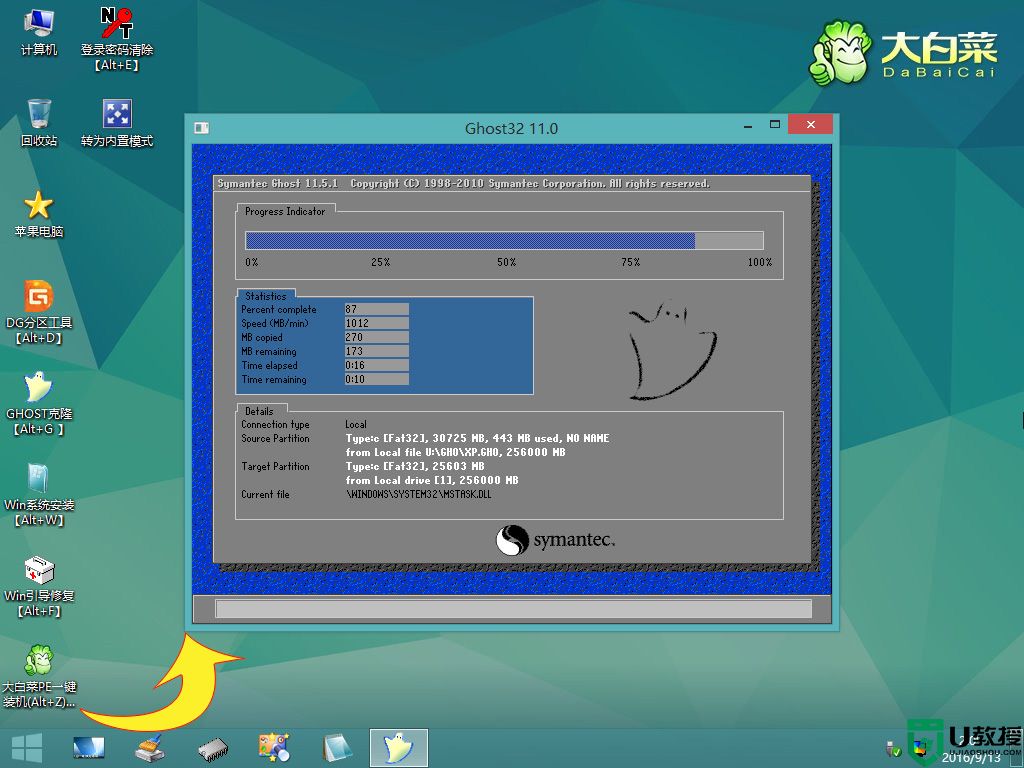
7、操作完成之后弹出这个提示框,自动重启电脑,重启过程中要拔出u盘。

8、重启之后执行系统组件安装、驱动安装、系统激活等操作。
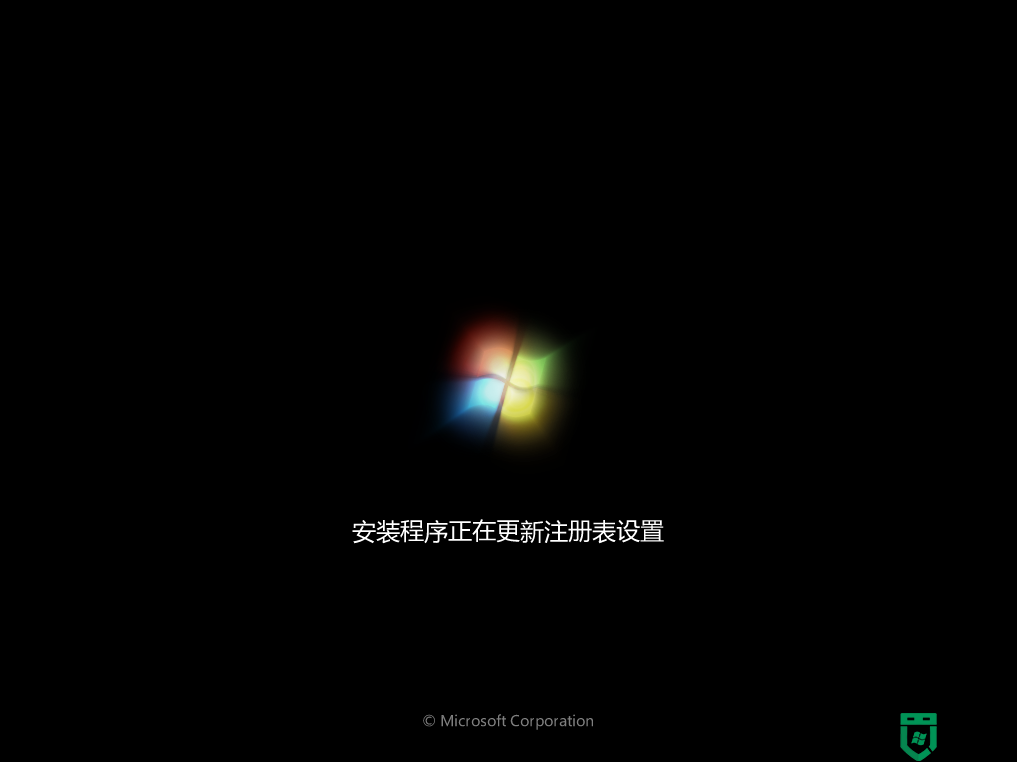
9、最后启动进入全新的系统桌面,操作完成。

以上就是大白菜重装系统过程,如果你c盘被格式化了就可以通过上面的步骤来重装系统,希望对大家有帮助。